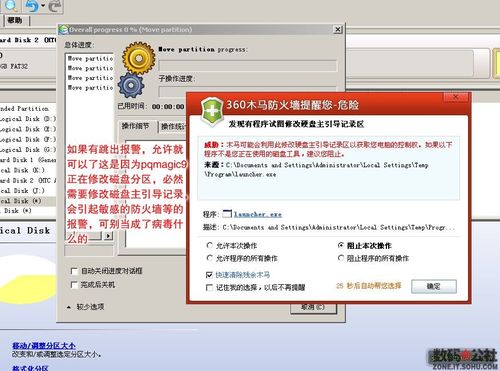手机轻松分区详解
1、首先在手机上开启usb调试模式(设置--应用程序--开发--usb调试模式打勾)
2、把usb线插在机箱后面的主板usb接口上!另一端对准你的小8,插进去吧
3、手机屏幕亮起,选择磁盘模式连接,点击完成
4、插上后等一会儿,直到你的电脑上出现了新的可移动磁盘,并且可以正常进入可移动磁盘(即你的手机tf卡)进行读写操作(如果是读卡器,注意不要误开了写保护开关),即可开始下一步
5、这步很重要,请一定做一下,一定程度上避免了各种问题的出现:在你的电脑上打开 我的电脑---找到新出禊耗髻编现的可移动磁盘---右键点击之---属性--工具--开始检查---勾选第一项自动修复(可视情况勾选第二项,不过那样会非常慢),分区之前先用这个工具修复一下你的磁盘逻辑错误,可以大幅降低各种问题出现的几率,不要存在侥幸心理,卡用久了,几乎每个人都会有磁盘逻辑错误!!!
6、下载上面那个pqmagic9中文绿色版,解压后是一个单独文件,直接点击运行
7、稍等进入pqmagic界面,我这里是一张8g卡,所以显示7.6g是正常的,分区格式是fat32,标准的windows格式(见图)
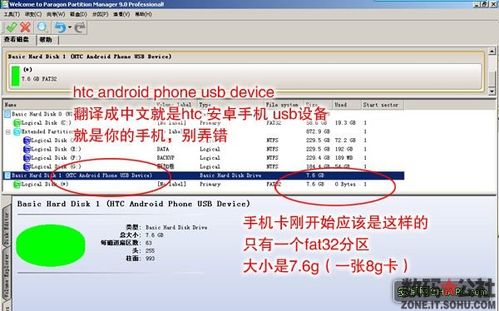
8、右键点击logical disk(是右键点击htc android phone usb device下面那个logical disk,千万别弄错了,弄错了就是格式化你的硬盘!!! 郁闷,就这么半天时间我就看到居然有三个人选了对硬盘做重分区,都没带眼镜是吧?),出现菜单,选择移动/调整分区大小,点击之,,,如果没有出现移动/调整分区大小,检查一下你是不是adminstrator账户? 另外 win7 32位也可以的,win7 64位系统没有测试过,不知是否会有这个现象
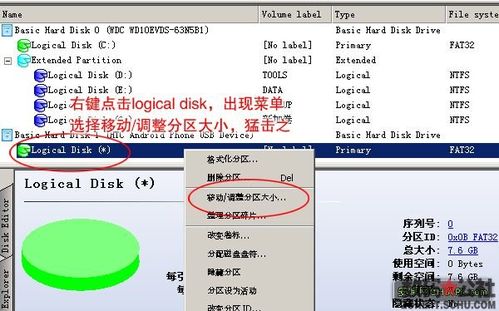
9、出现界面后,调整free space after 这里为你想要的数值,根据你的卡的大小来设定,建议不要少于256M(256M估计可供150个中小型软件使用没问题,我这里是设置了500M,我是8g卡嘛),这个数值可能不会准确,差不多就行了,同时保持free space before为0不然会有浪费,完成后点“是”
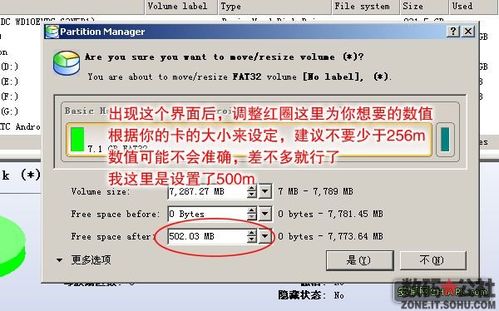
10、右键点击新出现的unallocated,选择创建分区
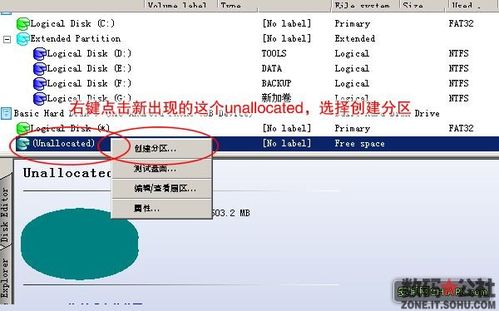
11、在出现的界面上选择“为新分区选择文件系统”,选择“linux ext3”,其他什么都不要改动(见图),特别是盘符,保持默认为“无”,不要手贱设置了一个盘符哦,然后选“是”
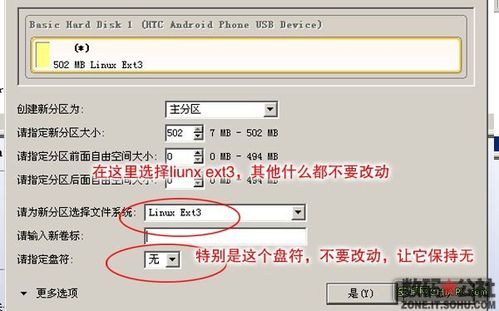
12、点击绿色的勾,等待,如果有防火墙或杀毒软件跳出来报错,选择允许即可(见图),进度条走后即可完成,有倒计时显示的不要着急,,,完成后,点吁炷纪顼击close关闭,退出pqmagic9即可解释一下这个绿色的勾,前面你所做的操作,其实都并没有真正执行,而是被记录成了一个步骤,只有按下绿色勾后才会真正执行,所以如果前面有操作失误等情况不要紧,直接退出pqmagic9再次进入重来即可点下绿色勾后,如果有杀毒软件或防火墙报错,选择允许!这是pq在给你分区,不是病毒或木马!至此分区过程结束,我的卡上现在共有7.1g的数据区和500M的ext文件区,这个500M就是为app2sd准备的,,,用这张卡拷贝2.2的wildpuzzle rom,刷完机后,即可自动开启app2sd系统!你的机身内存空间将前无所有的巨大无比了!!!